苹果笔记本亮度调节方法是什么?
- 数码技巧
- 2025-03-18
- 32
在我们日常使用苹果笔记本电脑的过程中,屏幕亮度调节是一项经常会用到的功能。正确调节亮度不仅对我们的视觉体验至关重要,还可以帮助节省电量。如何对苹果笔记本的屏幕亮度进行调节呢?本文将详细介绍几种不同的调节方法,帮助用户轻松掌握这一技能。
开篇核心突出
调节苹果笔记本亮度是每个用户都应该掌握的基本技能之一。正确进行屏幕亮度调节,不仅可以提升视觉效果,还能有效延长电池续航。本文将介绍如何通过硬件快捷键、系统偏好设置以及外部辅助设备等多种方式来调节苹果笔记本的屏幕亮度。

通过硬件快捷键调节亮度
硬件快捷键是调节亮度最直接和快捷的方式。苹果笔记本上通常有两个与屏幕亮度调节直接相关的功能键。
步骤1:了解功能键
苹果笔记本的键盘上通常有带有太阳轮廓标志的两个按键。按下带有向上箭头的键,可增加屏幕亮度;按下带有向下箭头的键,则可减少亮度。
步骤2:迅速调节亮度
保持按键不放,即可连续调整亮度直至达到满意效果。这种方式无需访问任何设置菜单,适合快速调整亮度,特别是在室外强光下或需要快速节省电量时。
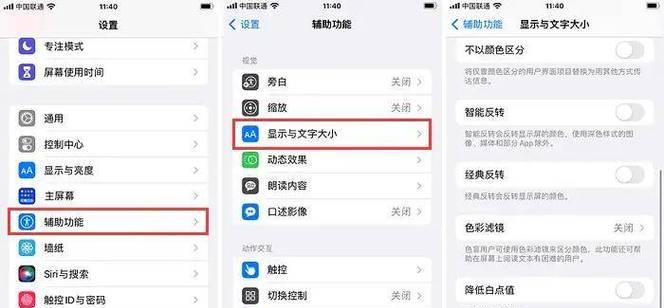
通过系统偏好设置调节亮度
如果需要更精确地调节屏幕亮度,或是想要设置亮度调节的模式,可以通过系统偏好设置来操作。
步骤1:打开系统偏好设置
点击屏幕左上角的苹果菜单,选择“系统偏好设置”。
步骤2:进入显示器设置
在系统偏好设置菜单中找到“显示器”图标并点击。
步骤3:调节亮度滑块
在显示器设置页面中,找到“显示”标签,下面会有亮度调节的滑块。直接拖动滑块即可调整到你想要的亮度水平。
步骤4:设置自动亮度调节
苹果笔记本支持环境光感应器,可自动调整屏幕亮度。在“环境光感应”选项中,勾选“使用环境光感应器自动调节亮度”,让电脑根据周围光线条件自动调整亮度。
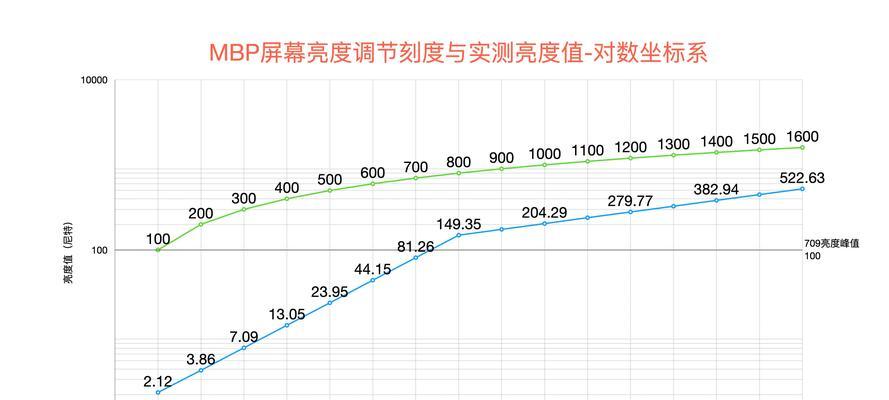
使用外部辅助设备调节亮度
对于某些用户来说,可能需要借助外部设备来实现更高级的亮度控制。
使用第三方软件
市面上有各种第三方软件也支持调节屏幕亮度。用户可以选择适合自己的软件进行安装,然后根据软件提供的功能进行更精细化的亮度调整。
设置外部显示器的亮度
如果你使用的是苹果笔记本连接外部显示器,那么还可以在显示器自带的菜单或按钮中调整亮度设置。
常见问题与实用技巧
常见问题
1.亮度调节快捷键无效怎么办?
确保系统偏好设置中没有对这些快捷键进行过修改或禁用。
2.调节亮度时屏幕闪烁或出现不正常现象?
这可能是软件冲突或硬件问题,建议重启电脑或更新系统至最新版本。
实用技巧
在户外使用时,可以适当降低亮度以延长电池续航。
若经常在不同光线条件下使用笔记本,建议开启环境光感应器功能。
通过以上方法,你可以轻松调整苹果笔记本的屏幕亮度,无论是通过硬件快捷键的快速调节,还是深入细致的通过系统偏好设置调节,亦或借助外部软件设备,都可以实现满足各种需求的亮度调节。掌握这些技能后,相信苹果笔记本的屏幕亮度将不再是困扰你的问题。
通过以上内容,我们已全面覆盖了调节苹果笔记本亮度的各种方法。无论你是刚接触苹果笔记本的新手,还是已经深度使用的用户,相信你都能在此得到有用的信息。调节屏幕亮度是日常电脑使用中经常需要调整的设置之一,了解并掌握这一技能,可以大大提升你的使用体验。如果你还有其他关于苹果笔记本使用的疑问,欢迎继续探索我们的其他文章,或许下一篇文章就是你所需要的解答。
版权声明:本文内容由互联网用户自发贡献,该文观点仅代表作者本人。本站仅提供信息存储空间服务,不拥有所有权,不承担相关法律责任。如发现本站有涉嫌抄袭侵权/违法违规的内容, 请发送邮件至 3561739510@qq.com 举报,一经查实,本站将立刻删除。